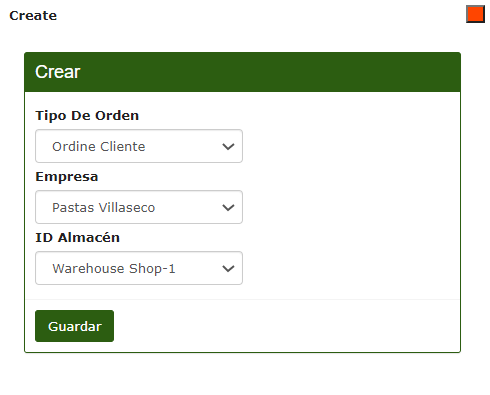Crear un pedido
Para crear un pedido en CalybraBox debia entrar en la secion Documentos y seleccionar "Pedidos"
En la pantalla que aparecerá será posible ver una lista de todos los pedidos ya creados, ordenados según la fecha de creación.
En la voz "Total documento" es posible ver la cantidad total del pedido y en "Status" la situación actual del pedido.
Haciendo clic sobre Crear rápido se abrirá una ventana en la que será posible introducir la información del pedido en forma rápida y menos detallada. Para crear un pedido nuevo y más detallado, hacer clic en el botón Crear y aparecerá en la pantalla una ventana como la que se muestra en la imagen de abajo.
En la primera voz Tipo De Orden es posible elegir el tipo de pedido. Bajo Empresa es posible seleccionar de la lista la empresa que realizó el pedido o la empresa hacia la qual hemos realizado un pedido. De hecho tendremos disponibles tanto las empresas clasificadas como Proveedor como las clasificadas como Cliente, o empresas que son ambas Cliente y Proveedor. En la entrada ID Almacén es posible seleccionar el almacén del que queremos descargar la mercancía.
Concluido la selección, presionar el botón Guardar para confirmar las configuraciones del pedido y pasar a la siguiente pantalla.
Aparecerá una pantalla similar a la siguiente
- En el primer campo Empresa puede ver el nombre de la empresa que luego servirá para el encabezado del pedido.
- En el elemento ID Lista de precio es posible elegir la lista de precios que queremos usar para tomar los precios de los artículos del pedido.
- Bajo el ítem Pago es posible seleccionar el tipo de pago elegido por el cliente.
- En los campos Almacén y Almacén de destino seleccionar los almacenes que queremos mover para este pedido.
- A la derecha, en el campo Número, puede ingresar el número de pedido y en Fecha de Entrega la fecha y la hora relacionadas con la entrega de la mercancía. En Status elegir el estado actual del pedido.
Hacer clic sobre Guardar para guardar los cambios.
En la parte superior, moviéndose a la sección "Filas", se mostrará la siguiente pantalla
En esta sección es posible ingresar los artículos al pedido. En "Agregar articulo", en el campo buscar, ingresar el nombre del artículo da añadir, en la voz Cantidad ingresar la cantidad deseada de producto y en el campo Precio ingresar el precio por unidad de medida. También puede ingresar eventual descuento y tasa de IVA.
Bajo de Detalles de documento, haciendo clic sobre Plan Preparation, accederás a una pantalla desde la que podrás planificar tu receta.
En la sección "Totales" puedes ver el total del pedido (Neto y IVA incluido). En el ítem "Destinos" es posible ingresar los datos relacionados con el envío (Nombre de destino, Ciudad de destino, Dirección de destino, Notas de destino). Immediatamente a la derecha, en la voz "Entrega", puede ingresar datos adicionales relacionados con el Envío.
Por último en "Notas" es posible ingresar eventuales otras notas relacionada con el pedido apenas creado.
Presionar Guardar para confirmar los cambios.
En este punto, una vez completado l'insertaicon la entrada de datos, también verá su pedido en la pantalla principal de CalybraBox en el calendario según la fecha y hora ingresadas durante la fase de creación.